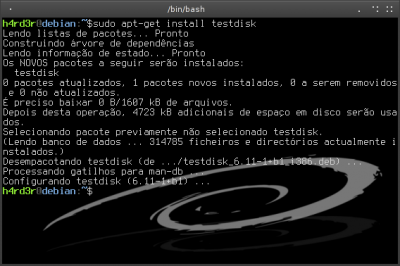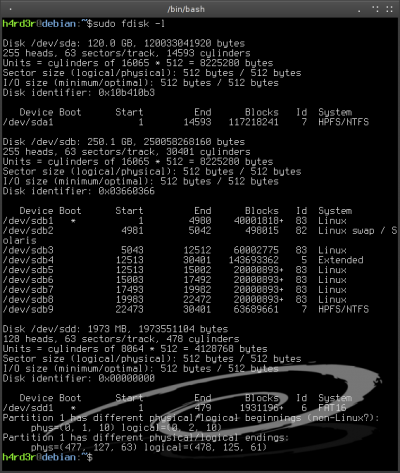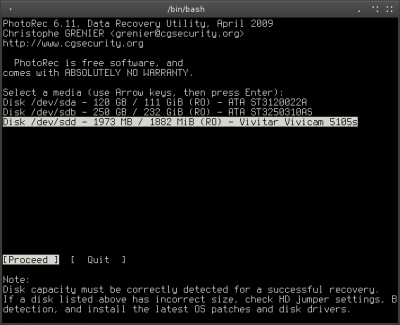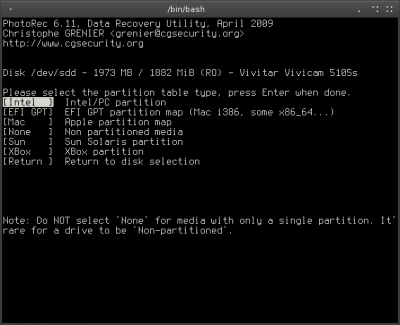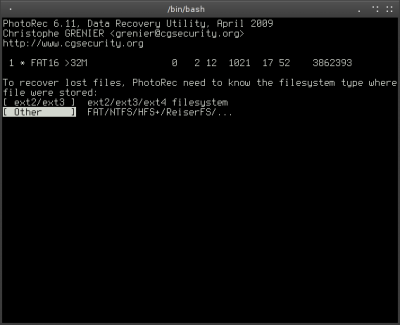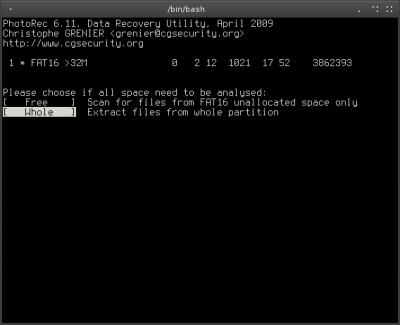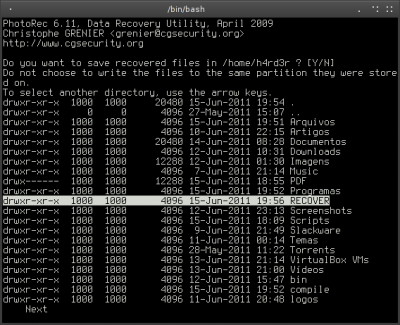Recuperação de Dados com o PhotoRec
Neste artigo veremos como é fácil a recuperação de dados utilizando a ferramenta PhotoRec, presente no pacote TestDisk.
[ Hits: 127.973 ]
Por: edps em 26/08/2011 | Blog: https://edpsblog.wordpress.com/
Introdução, instalação e uso do programa
Além do fato citado acima, recentemente perdi todos os arquivos de um cartão de memória, aparentemente por corrompimento do sistema de arquivos FAT16|32, o qual não era reconhecido ou mesmo montado seja qual fosse o meio utilizado. Resolvi então utilizar uma câmera digital antiga para hospedar esse cartão de memória, conectei-a no PC e fui a caça dos arquivos que lá existiam.
Sobre o TestDisk
O TestDisk é uma ferramenta disponível para a grande maioria das distribuições Linux, BSDs, Mac OS X e MS Wndows.Seu download pode ser realizado na página abaixo:
A instalação do mesmo no Debian e derivados poderá ser feita da seguinte maneira:
sudo apt-get update
sudo apt-get install testdisk Para aqueles que desejarem apenas baixar a última versão do programa:
wget http://www.cgsecurity.org/testdisk-6.12.linux26.tar.bz2
tar -jxf testdisk-6.12.linux26.tar.bz2
cd /testdisk-6.12
sudo ./photorec_static
Obs.: Não bastasse essa facilidade o pacote está presente em grande parte dos mais variados Live-CDs, dentre os quais cito os excelentes Gparted LiveCD, Parted Magic e SystemRescue CD.
Para maiores detalhes sobre diferentes métodos de instalação, visitem:
Utilização
Após a instalação ou download do programa, e já com a câmera plugada no PC execute o comando abaixo para listar os dispositivos conectados:sudo fdisk -l No exemplo acima, são exibidos um HD de 120GB ocupado por uma única partição formatada em NTFS, um HD de 250GB dividido por 9 partições (entre primárias, extendida e lógicas) e o dispositivo alvo, identificado como "/dev/sdd" cujo espaço em disco é de 2GB contendo uma partição formatada em FAT16.
Sabendo qual o dispositivo a ser utilizado, desmonto o mesmo e executo a ferramenta PhotoRec utilizando o 'sudo':
sudo umount /dev/sdd
sudo photorec
Surge a seguinte tela: Seleciono o dispositivo alvo, no caso /dev/sdd e clico em "Proceed":
Na tela seguinte, escolho "Intel" no que se refere a escolha da tabela de partições: A seguir escolho a partição a ser investigada: Informo o tipo de sistema de arquivos: A seguir existe a opção de escolher entre pesquisar somente o espaço livre ou todo o disco. Como a partição e seus arquivos sumiram e não disseram para onde foram, escolhi a 2ª opção "Whole" Extract files from whole partition: A seguir informo onde os arquivos porventura recuperados serão salvos, no caso escolhi a pasta RECOVER criada na minha pasta pessoal, para criar uma pasta use:
mkdir -p caminho/destino
Como em:
mkdir -p $HOME/RECOVER
Para movimentar-se entre as pastas use as setas Up e Down (setas), selecione onde se vê " .. " para subir de nível até chegar ao local desejado:
2. Continuação..
3. Um caso típico... a falta de um backup!
4. Obervação, Conclusão e Referências
Arch Linux - Instalação a partir de imagem híbrida
Recuperação de partições deletadas com o TestDisk
Imagination: Transforme suas fotos em DVD
Empacotamento de Kernel em Sistemas Debian-Based
Filtrando IPs no Debian e Ubuntu com o Mobloquer
Alta disponibilidade ISCSI e Multipath - RedHat
Criando discos virtuais em máquinas remotas
Osiris - Integridade do sistema de arquivos
File Globbing ou Englobamento - Introdução
Excelente trabalho Edinaldo.
Esse seu artigo será uma referência quando o assunto for recuperação de arquivos. Muito bom! O TestDisk e o Photorec são realmente muito bons e deve constar na "caixa de ferramentas" de qualquer um. Meus parabéns pela contribuição!
Abraços!
@FábioFarias,
obrigado pelo comentário, espero que com esse artigo a recuperação de dados torne-se mais fácil.
[]'s
Excelente artigo Edps ! Muito bom mesmo. Já tive a oportunidade de trabalhar com estas ferramentas, queria muito ter um artigo desses na época para facilitar minha vida. Valeu mesmo !
Como sempre com excelentes contribuições !
Abraço.
Sucesso camarada !
Ótimo artigo Edinaldo!
Bom saber que existem programas GPL com esse fim. :-)
Abraço!
Parabéns!!! esta semana tive um cliente que por erro no pendrive (ou erro dele) tinha sumido tudo!!
Utilizei o Foremost e recuperei tudo! incluso é mais fácil e rápido do que este aqui.
Mesmo assim é bom saber as alternativas..
Valeu!!
Muito bom @edps! Quisera eu ter lido ele no final de 2008. Naquela época, fui apagar um link que tinha criado para uma partição e sabe Deus os motivos, excluí a partição inteira, juntamente com o meu trabalho da faculdade que estava a escrever fazia semanas! E o pior: entregaria ele em dois dias...
A minha sorte foi que consegui recuperar esses e outros arquivos a partir de um programa para Windows, já que era uma partição NTFS e eu ainda tinha o Windows no meu HD. Nunca tinha ouvido falar de nenhuma ferramenta que fizesse isso no Linux até então.
Essa daí parece ser bem simples. Foi para os favoritos e irei recorrer a ela nos momentos de desespero! rsrs
Abraços e 10.
Obrigado pelos comentários:
@Thalysson S
@julio_hoffimann
@dario.quiroz e
@eldermarco
No artigo esqueci de relatar um caso que ocorreu aqui em casa, na festa de 1 aninho do meu filho algum 'espírito-de-porco' simplesmente formatou o cartão de memória da câmera digital, não fosse o Photorec a data passaria em branco!
Já tive a infelicidade de perder arquivos, a mais trágica foi com o DiskDrake do antigo Mandrake que por desatenção exclui todas as partições, na época acho que usei algum software da Paragon (MS Windows), usando Linux já me ocorreu algumas vezes, mas a sorte que temos é que nossos sistemas de arquivos não se fragmentam como no Windows, assim tornando a recuperação de arquivos mais fácil já que eles não são sobrepostos com tão facilidade como no M$, exceto é claro, quando não existe espaço suficiente para novos arquivos serem gravados.
um abraço a todos.
Gde dica!
Tá salvo nos favoritos!
Mas espero nunca precisar usa-la!
rsrsrsrsrsrsrs...
Já perdi distros, arquivos não. Qualquer experiência que faço, desconecto o USB do HD externo.
É sempre bom termos ferramentas de recuperação disponíveis, quanto mais melhor e de preferência com menos passos (se é que é possível).
O PhotoRec tem uma proposta interessante e menos complicada, não sei se foi sua explicação detalhada, mas senti segurança nos procedimentos.
Bom trabalho.
@clodoaldops:
"
Mas espero nunca precisar usa-la!
"
leu bem o passo com o find + rm né cuidado aê Ô meu! rsrsrs
@izaias
grato pelo comentário.
Muito bom. Vai para a minha distro "de suporte". E o artigo vai pro favoritos.
@maionesebr,
obrigado pelo comentário brother.
[]'s
Cara, Muito legal teu artigo, é bom saber sobre essas ferramentas, nunca se sabe, como dizia muphy, "Tudo que pode dar errado, vai dar errado!!!!" hehehehhe
Mais um artigo teu que vai para o "favoritos" e obrigado por escreve-lo.
Abraços!!!!
@andretyn, valeu brother thanks pela preferência! rsrsrs
@jlf.andriotti, obrigado pelo comentário.
ADENDO AO ARTIGO:
cuidado com o gerenciador de arquivos PCManFM! fui mover uma pasta para outro local e resolver cancelar a mesma foi removida!
* no momento estou recuperando os arquivos, os importantes são as fotos da minha filha, mas como a partição é de 120GB e só tenho 50GBs livre em outra partição, o jeito foi implementar um script para executar em paralelo à recuperação dos dados assim os arquivos recuperados que não preciso e que ocupem muito espaço são removidos, deixando espaço livre para o que é mais importante:
http://www.vivaolinux.com.br/album/verFoto.php?codigo=8284
Obrigado me ajudou muito! você é fera de mais
Ele recupera arquivos de dispositivos externos, pendrives e smartphones com android?
Sim, recupera. Basta você ter acesso ao dispositivo de armazenamento.
[19] Comentário enviado por ricardoolonca em 19/08/2015 - 13:31h
Sim, recupera. Basta você ter acesso ao dispositivo de armazenamento.
Exatamente! uma boa ideia é usar a opção de selecionar o que deseja recuperar visto em:
https://edpsblog.wordpress.com/2013/02/18/recuperacao-de-arquivos-individuais-com-o-photorec/
E dar uma faxina no que for recuperado removendo os arquivos duplicados:
https://edpsblog.wordpress.com/2013/07/09/dobradinha-photorec-fdupes/
[]'s
Muito bom.
Gostaria de saber se existe a chance de salvar um diretório, ex: tenho um chamado documentos, será que o photorec salva apenas esse diretório, que esta na minha área de trabalho.
Obrigado
Patrocínio
Destaques
Artigos
Cirurgia para acelerar o openSUSE em HD externo via USB
Void Server como Domain Control
Modo Simples de Baixar e Usar o bash-completion
Monitorando o Preço do Bitcoin ou sua Cripto Favorita em Tempo Real com um Widget Flutuante
Dicas
Jogar games da Battle.net no Linux com Faugus Launcher
Como fazer a Instalação de aplicativos para acesso remoto ao Linux
Como fazer a instalação do Samba
Como fazer a conversão binária e aplicar as restrições no Linux
Tópicos
Duas Pasta Pessoal Aparecendo no Ubuntu 24.04.3 LTS (19)
Formas seguras de instalar Debian Sid (13)
Malware encontrado em extensões do Firefox. (0)
Fiz uma pergunta no fórum mas não consigo localizar [RESOLVIDO] (21)
Top 10 do mês
-

Xerxes
1° lugar - 148.332 pts -

Fábio Berbert de Paula
2° lugar - 67.772 pts -

Mauricio Ferrari
3° lugar - 21.357 pts -

Buckminster
4° lugar - 21.041 pts -

Alberto Federman Neto.
5° lugar - 20.239 pts -

edps
6° lugar - 19.196 pts -

Daniel Lara Souza
7° lugar - 18.621 pts -

Andre (pinduvoz)
8° lugar - 17.058 pts -

Alessandro de Oliveira Faria (A.K.A. CABELO)
9° lugar - 15.895 pts -

Diego Mendes Rodrigues
10° lugar - 14.224 pts